【LeapFTP下载】LeapFTP中文激活版 v2020 绿色免费版
软件介绍
LeapFTP中文版是一款非常经典的FTP工具,升级了原本的单文件操作,新版本支持操作整个目录,可以下载或上传整个目录、直接删除整个目录等等。LeapFTP中文破解版采用和Netscape相仿的书签形式,连线更加方便,大大提升了用户的工作效率。

LeapFTP中文版软件特色
1、安全
使用业界标准的OpenSSL库(0.9.8h)
256位加密的SSL和SSH连接
用户可选择(AES-128/192/256,3DES,sha – 128)的SSH密码
一次性口令支持(MD4算法/ MD5的/的SHA1)
强大的加密网站的数据库使用的Rijndael加密算法
创建自签名的SSL证书
2、程序
FTP, FXP, FTP+SSL, SFTP, HTTP, 和 HTTPS
代理支持包括socks4代理/ 5,HTTP,以及其他
多用户模式,适应本地,网络和便携式装置
上下文敏感和HTML帮助所有窗口和对话框
自动更新检查(注册用户)
3、传输
多服务器传输引擎
以规则为基础的重复的文件处理
上传和下载速度的限制
自动搭配chmod的可执行文件在UNIX服务器
跳过列表定义的文件和文件夹不会转移
保护自动恢复损坏的数据
内联为FTP(模式Z)和SSH的压缩
调度一次性和经常性转移
LeapFTP中文版软件功能
1、快速连接
快速连接就是不需通过站点设置,直接输入IP地址、用户名及密码进行连接。它适合用在需要临时性连接的站点,并且快速连信息接会被保存,如果下次还想使用,就可以直接选择进行连接了,非常方便。通过快速连接工具栏输入相关信息,点击连接按钮就可以了

2、站点导入
站点导入就是将之前版本的站点信息或其它FTP软件的站点信息导入进来,而不需要再进行重复的设置。最新的LeapFtp2.7.6共支持自身的四种格式文件的导入,同时也支持导出成四种文件格式,这给广大的用户节省了时间,也减少了麻烦。通过菜单【站点】—>【站点管理器】或F4键点击“导入”按钮我们就可以进行站点导入及导出。
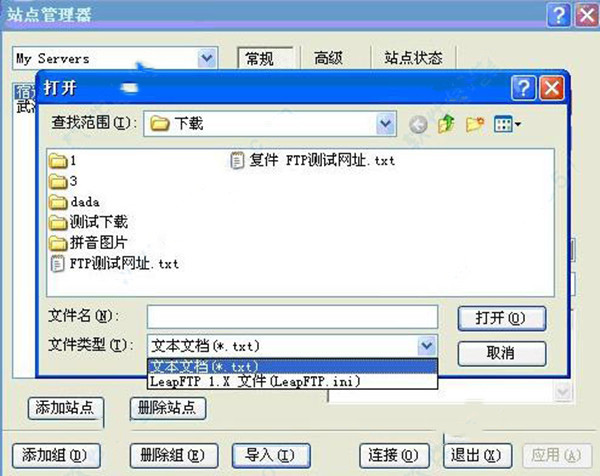
3、队列管理
队列管理就是对所传输的文件及目录进行的一些功能设置,包括队列的保存,载入、清除、恢复和传输等,可以说是比较重要的功能。通过菜单【队列】我们就可以进行队列的相关操作。
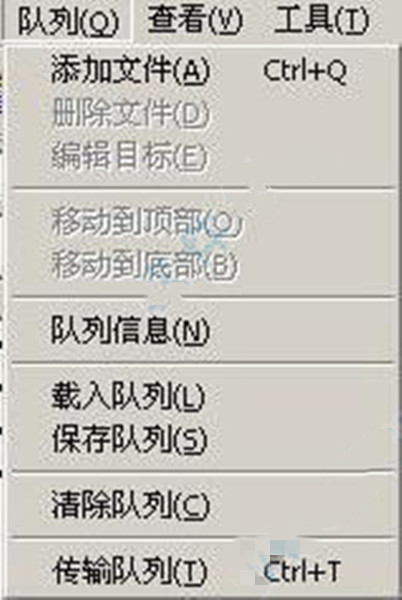
4、文件名大小写转换
文件大小写转换就是在传输文件时,强制把要传输的文件名按照需要进行大小写的改变。这对于大小写敏感的UNIX系统非常有用。通过菜单【选项】—>【偏好设置】—>【常规】的传输选项卡,我们就可以实现文件名大小写转换。
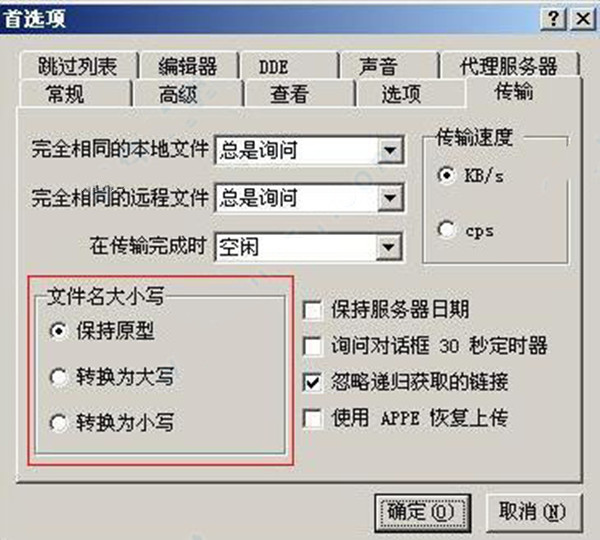
5、断点续传
断点续传功能可以说几乎是每个FTP软件必备的功能,也可以说是最基本和重要的功能了。它的实质就是当传输文件过程中,由于各种原因使得传输过程发生异常,产生中断,在系统恢复正常后,FTP软件能够在之前发生中断的位置继续传输文件,直到数据传送完毕为止。通过菜单【站点】—>【站点管理器或F4键】的高级选项卡,我们就可以设置断点续传。
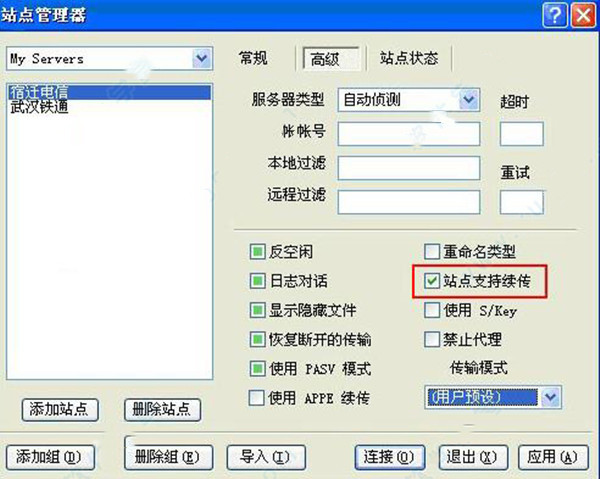
6、跳过列表
跳过列表功能简单的说就是将符合条件的待传输文件及目录进行传输。通过菜单【选项】—>【偏好设置】—>【常规】的跳过列表选项卡,我们就可以对传输的文件进行过滤选择。
7、快速拖放
快速拖放功能是大多数FTP软件都支持的功能,它主要就是为了用户操作的方便。通过菜单【选项】—>【偏好设置】—>【常规】的高级选项卡,我们就可以设置拖放的响应结果。
8、文件关联
许多用户在使用FTP软件传输文件的时候,突然发现了一些错误想要修改,但是如果要在调用相关的软件打开,又比较麻烦,所以很多FTP软件就通过文件关联来让用户直接调用相关编辑软件打开要修改的文件,方便了用户的操作。通过菜单【选项】—>【偏好设置】—>【常规】的常规及编辑器选项卡我们就可以设置关联程序。
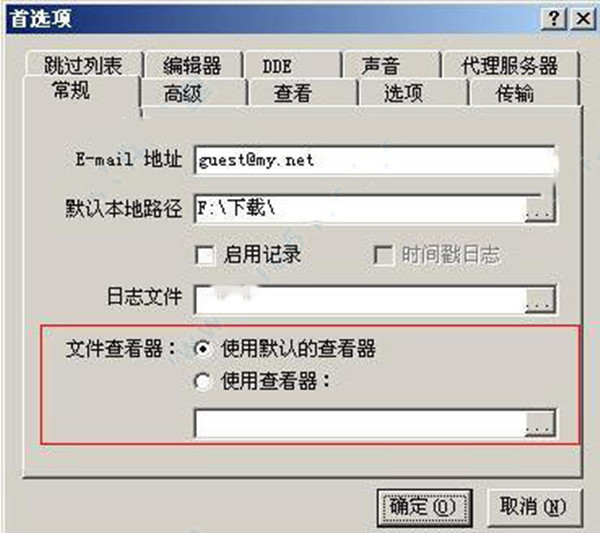
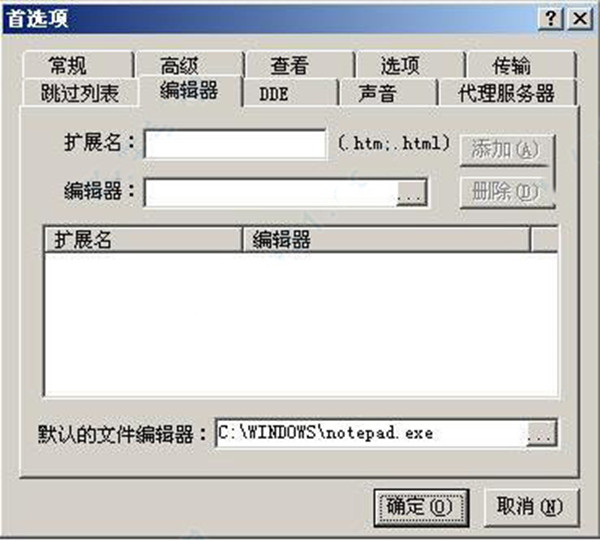
9、自定义字体
leapftp破解版分享了自定义字体功能,对于不同的文件、操作和状态等使用不同的颜色和字体,使用户的操作和浏览更加的一目了然。通过菜单【选项】—>【偏好设置】—>【常规】的查看选项卡我们就可以自定义字体了(但此功能好像没有作用,只是摆设)。
10、反空闲(闲置保护)
所谓反空闲或者说闲置保护功能就是让计算机在空闲状态下每隔一段时间向FTP服务器发送一段特定指令,以便让FTP服务器知道自己还是活动的,从而避免FTP服务器断开对自己的连接。通过菜单【选项】—>【偏好设置】—>【常规】的高级选项卡我们就可以设置相关的参数。
11、远程管理
远程管理简单的说就是在远程FTP服务器上也可以自由的新建、删除、打开文件或目录等操作。这都是方便性的体现。
12、分组管理
分组管理就是将多个不同的FTP服务器放在同一个组(就相当于目录)中,这样可以更加便于用户的管理。在新建站点的时候,我们就可以先建组,然后再建立新的站点保存在组中。遗憾的是不支持将先建的站点放置到后建的组中。
13、文件存在处理
文件存在处理就是当传输文件过程中,如果遇到相同文件名的文件或目录怎么处理?LeapFtp分享了四种方法。通过菜单【选项】—>【偏好设置】—>【常规】的传输选项卡我们就可以进行相关的设置。
LeapFTP中文破解版使用方法
一、leapftp界面主要功能板块介绍
1.管理ftp服务器配置的地方
2.服务器网站文件窗口界面
3.上传状态的窗口界面
4.正在上传的文件窗口界面
5.本地电脑文件窗口界面
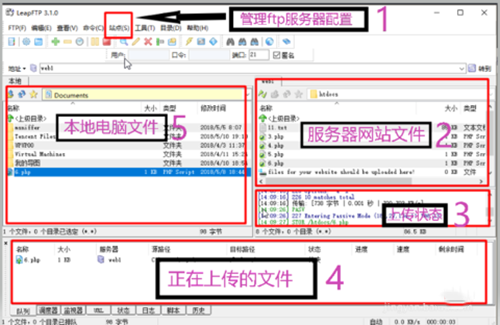
二、怎么连接ftp服务器
服务器上要有ftp服务,
1.你要有ftp服务器的账号,
2.你要有ftp服务器的密码
4.一般ftp端口号是21,但是如果服务器上ftp端口改成其他的也相应改变端口号
3.你要有ftp服务器的ip或者ftp服务器的网址也可以

三、点击站点管理器
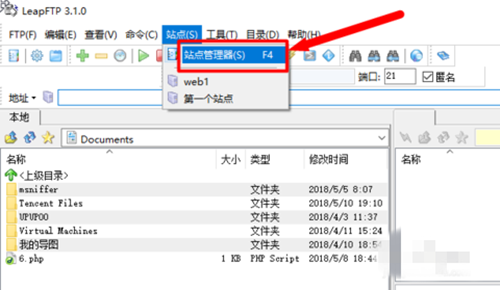
四、弹出的站点管理器界面,在我的站点鼠标点右键出现新建选择站点
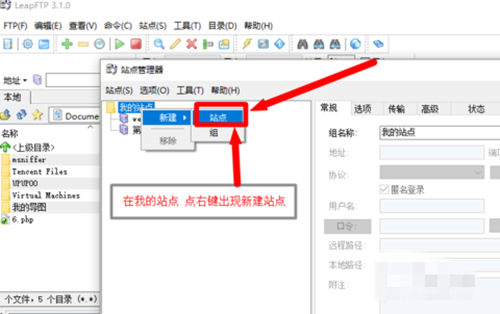
五、弹出创建站点框,填写站点名称,这里主要自己方便区别其他ftp站点名称
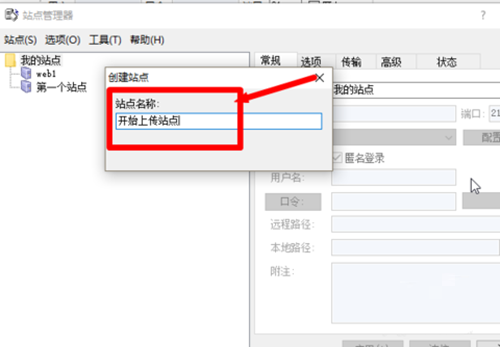
六、在出现的界面填写
1.ftp地址
2.用户名
3.密码
点击应用按钮

七、关闭这个设置界面
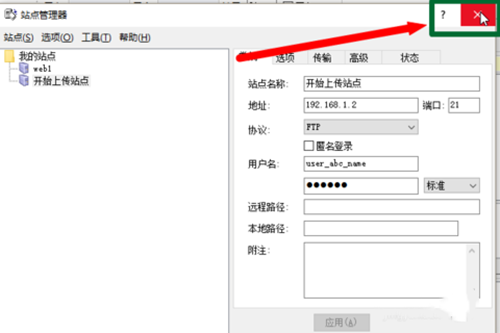
八、再次点击站点管理
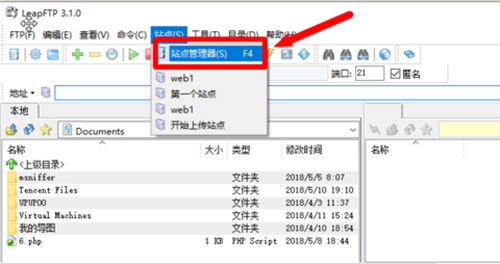
九、弹出站点管理器界面,选中站点,在右边的窗口点击链接
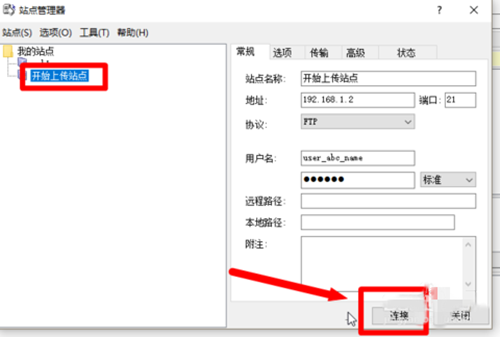
十、这时候出现链接成功,服务器窗口出现文件
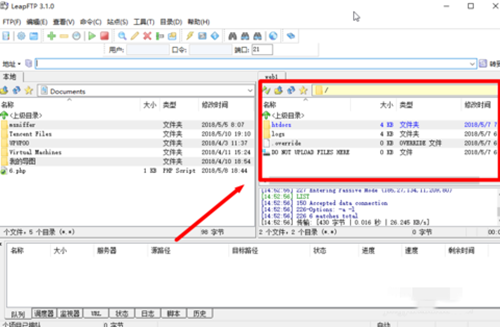
LeapFTP中文版常见问题
leapftp乱码怎么办?
选中任一个服务器文件,按ctrl+r,输入命令:
选中在完成时刷新, 点击确定。即可。
如何让leapftp支持UTF-8编码 ?
leapftp破解版通过发送命令 可以将服务器的乱码识别为正常编码:
1、登录乱码服务器;
2、随意点击服务器上任意乱码文件或目录;
3、按键盘CTRL+R 弹出对话框;
4、输入opts utf8 off 点击确定;(需勾选完成时刷新选项)
5、服务器会从乱码态转为正常可识别状态;
6、缺点:每次登陆都需要敲入这个命令,但是对于下载已经没有影响了;
psv怎么用leapftp绿色版传输?
1、请先下载并安装最新 LeapFTP 最新版本。
2、运行 LeapFTP,点击1处(站点-》站点管理器),弹出“站点管理器”窗口;在2处选择“My Servers”项,然后在3处点击“添加站点”按钮,在弹出的窗口4处输入您喜欢的站点名称(如:mysite);
3、点击“确定”后,出现以下界面。在1处输入您的站点地址(如:abc.com),将2处“匿名”前的选钩去掉,在3处输入FTP用户名(如:abc),在4处输入FTP密码(将保存密码前的选钩打上),点击5处“应用”按钮;
4、点击上图 6处,切换到“高级”标签。在1处选中刚建立的站点名称(mysite),将2处的选钩钩上,在3处的“传送模式”选择二进制,点击4处“应用”。至此您的FTP站点已经建立成功;
5、您可以点击上图5处“连接”按钮,直接进入连接状态;也可以回到主菜单点击 “FTP 服务器”-》 “My Servers” -》 “mysite” 进入连接状态。
6、连接成功后的界面如下图所示。左上框为本地目录,您可以通过 1 处的下拉菜单选择您要上传文件的目录,选择后该目录下的所有文件都会显示在这个框里。 选择您要上传的文件,并点鼠标“右链”-》“上传”, 这时在队列栏里会显示正在上传及未上传的文件, 当您的文件上传成功完成后,在命令栏里会出现“传送完成”的提示,此时在过程目录栏里就可以看到您上传的文件了。
如何使用leapftp破绿色版进行断点续传?
在使用Leapftp上传下载的过程中,因网络等因素影响可能会出现断线,这样在大文件上传下载到一半时就得重新上传或下载了。
其实leapftp完全可以实现断点续传,只不过不是默认设置,要手动设置一下:
打开leapftp,打开站点管理器,选中一个站点名称,在右半部分选“高级”选项,然后勾选“站点支持续传”,点击“应用”,这样就可以了。比较麻烦的是每个站点都要如此设一次。
LeapFTP安装方法
1、首先等待LeapFTP下载完成
2、使用压缩软件解压文件
3、双击运行“HAP_LeapFTP 3.1.0.50.exe”开始安装
4、自定义安装目录等待安装完成后即可使用
下载仅供下载体验和测试学习,不得商用和正当使用。
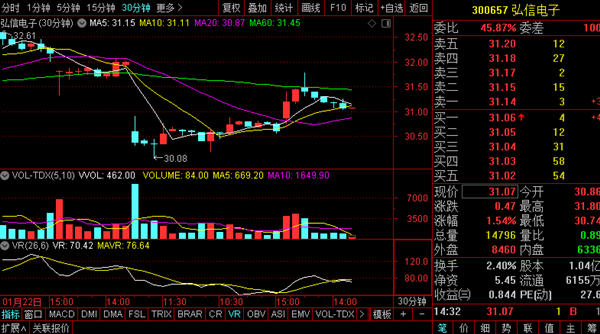
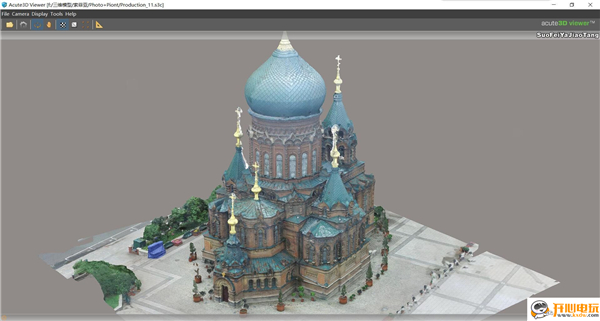
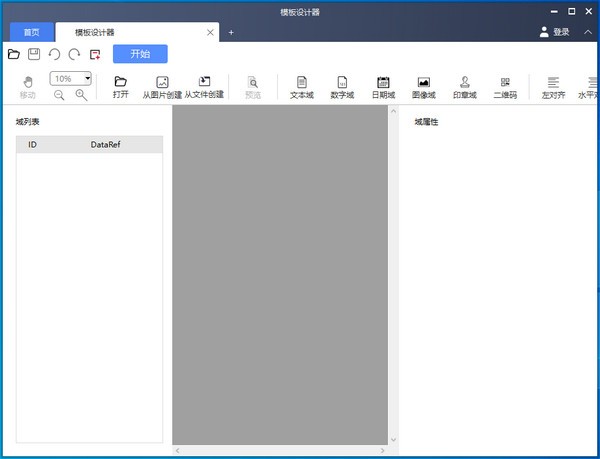
发表评论